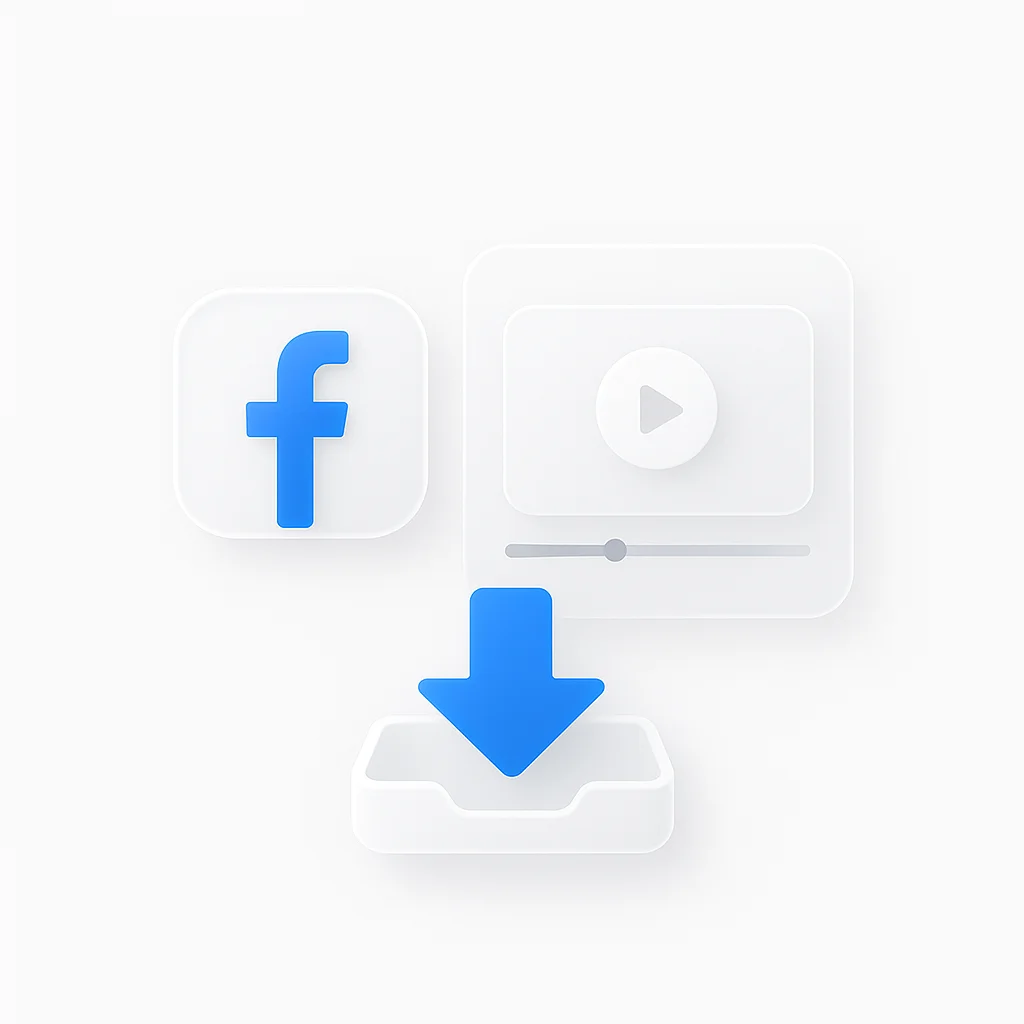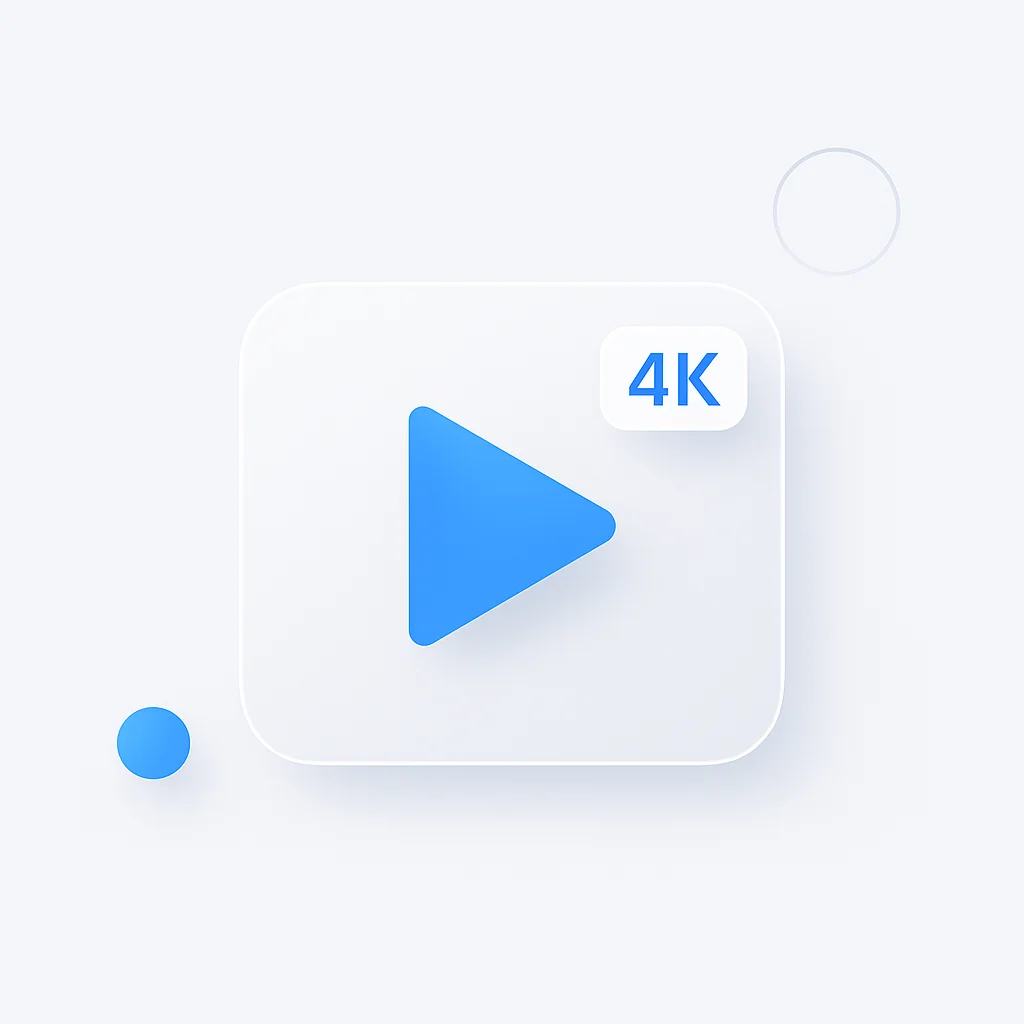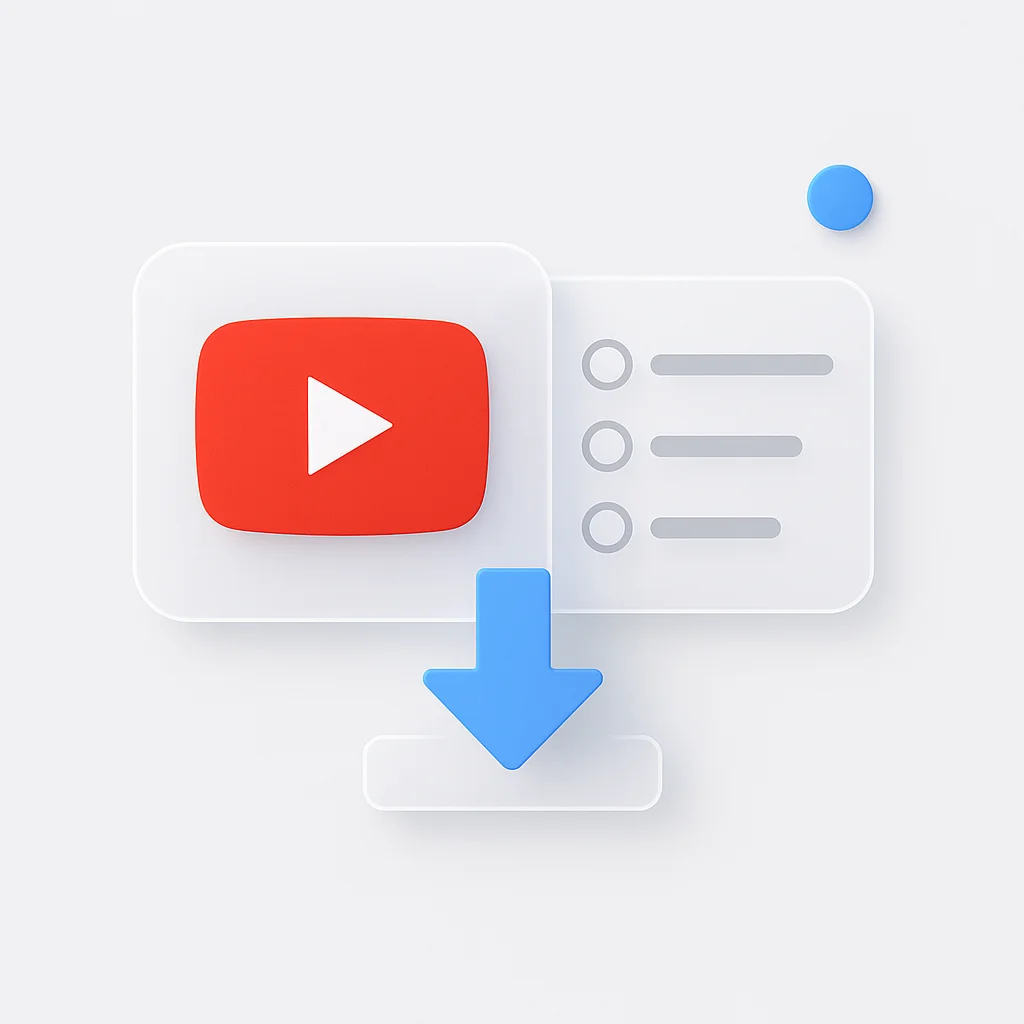Je hebt alle kabels aangesloten, OBS opgestart en je bent klaar om te streamen… maar het enige wat je ziet is een zwart scherm of een “Geen signaal”-foutmelding. Een niet-werkende capture card is een van de meest frustrerende obstakels voor elke creator.
Geen paniek. Dit is je definitieve handleiding voor probleemoplossing. We loodsen je door de 8 meest voorkomende problemen met capture cards en bieden duidelijke, stapsgewijze oplossingen om ze te verhelpen. Van een zwart scherm in OBS tot audio-synchronisatieproblemen, we helpen je om je stream of opname weer op de rails te krijgen.
Voordat je begint: De 60 seconden durende sanity check
Voordat je in complexe probleemoplossing duikt, controleer eerst deze basisprincipes:
Kabelaansluitingen: Zijn alle HDMI- en USB-kabels goed aangesloten aan beide uiteinden? Een losse verbinding is verantwoordelijk voor 30% van de problemen met capture cards.
Correcte poorten: Komt de HDMI “IN” van je console/camera en gaat de “OUT” naar je passthrough monitor? Zit de USB-kabel in een USB 3.0-poort (meestal blauw)?
Alles opnieuw opstarten: Schakel je console, pc/laptop en capture card uit. Wacht 30 seconden en schakel ze vervolgens weer in in deze volgorde: capture card, console, dan pc.
Als deze snelle oplossingen niet werken, pakken we de specifieke problemen aan.

Probleem 1: Zwart scherm in OBS of Streamlabs
Oorzaak: Het meest voorkomende probleem. Je streamingsoftware ontvangt de videobron niet correct.
Oplossingen:
-
Controleer de bron: Zorg er in OBS voor dat je een “Video Capture Device”-bron hebt toegevoegd en je capture card hebt geselecteerd in de dropdown.
-
Deactiveren/reactiveren: Klik met de rechtermuisknop op je capture card-bron in OBS en selecteer “Deactiveren”, wacht 5 seconden en “Activeer” dan opnieuw.
-
Resolutie-/FPS-mismatch: Je capture card ontvangt mogelijk een signaal dat je software niet kan weergeven. Ga in OBS naar je broneigenschappen en stel de resolutie en FPS handmatig in op de output van je console (meestal 1080p, 60fps).
-
Uitvoeren als administrator: Klik met de rechtermuisknop op OBS en selecteer “Uitvoeren als administrator”. Dit geeft de software de juiste toegang tot je capturehardware.
-
Capture-software updaten: Zorg ervoor dat je de nieuwste versie van OBS Studio gebruikt. Oudere versies hebben vaak compatibiliteitsproblemen met nieuwere capture cards.
Als je content opneemt voor latere beoordeling, kan ScreenApp’s AI Video Watcher automatisch je opgenomen beelden analyseren om technische problemen te identificeren en verbeteringen voor toekomstige streams te suggereren.
Probleem 2: “Geen signaal” of “Niet-ondersteund signaal”-fout
Oorzaak: Je capture card ontvangt geen compatibel videosignaal van je console of camera.
Oplossingen:
-
HDMI-kabels verifiëren: Test je HDMI-kabels door je console rechtstreeks op je monitor aan te sluiten. Als het niet werkt, vervang dan de kabel.
-
Output-resolutie controleren: Ga naar de weergave-instellingen van je console:
- PS5: Instellingen > Scherm en video > Video-uitvoer > Resolutie (stel in op 1080p als je problemen hebt)
- Xbox Series X/S: Instellingen > Algemeen > TV- en weergaveopties > Resolutie
- Nintendo Switch: Systeeminstellingen > TV-uitvoer > TV-resolutie
-
HDCP uitschakelen: Dit is cruciaal voor PlayStation-consoles (zie Probleem 7 hieronder voor gedetailleerde stappen).
-
Verschillende resoluties proberen: Sommige capture cards ondersteunen niet alle resoluties. Begin met 1080p en werk je omhoog.
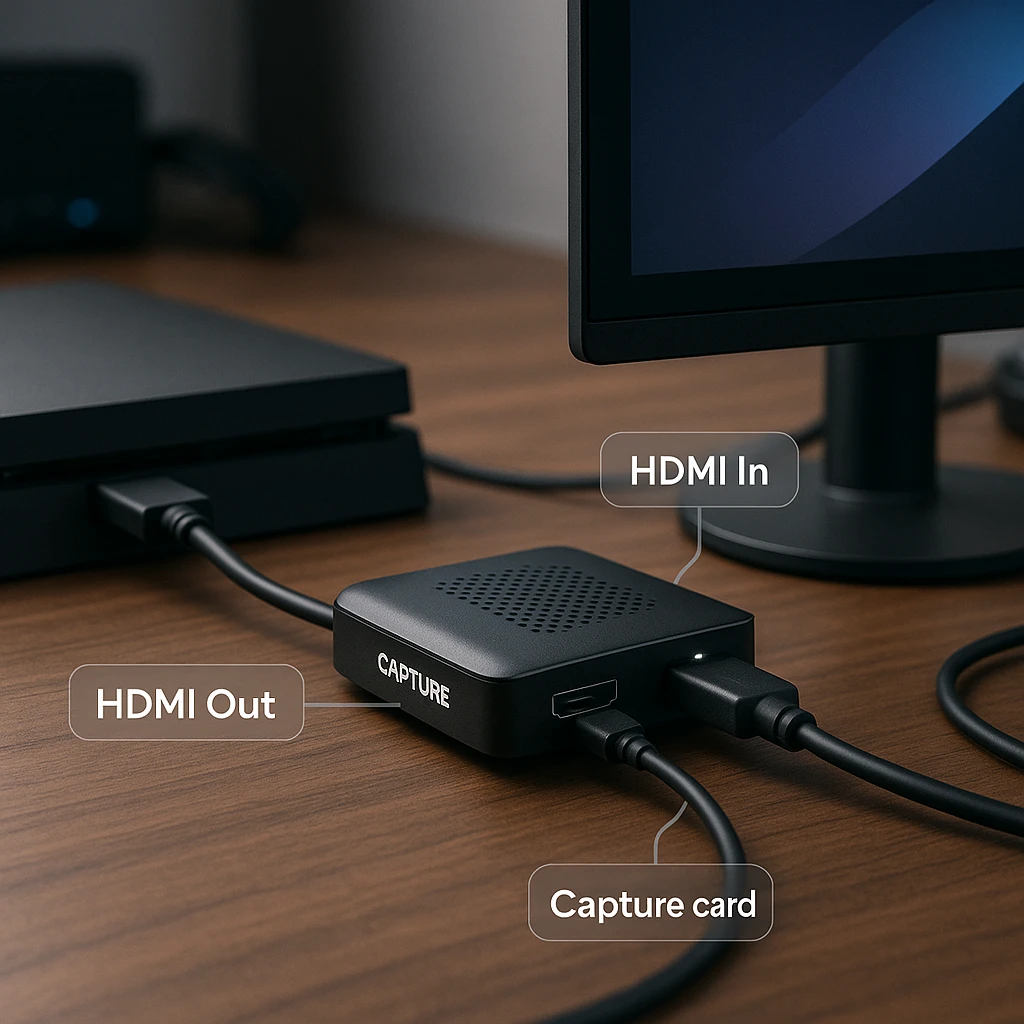
Probleem 3: PC/laptop detecteert de capture card niet
Oorzaak: Meestal een probleem met de driver, USB-poort of stroom.
Oplossingen:
-
Een USB 3.0-poort gebruiken: Moderne capture cards hebben USB 3.0-bandbreedte nodig. Zoek naar blauwe USB-poorten of raadpleeg de handleiding van je laptop.
-
Drivers installeren/updaten:
- Elgato: Download Game Capture HD-software
- AVerMedia: Download RECentral
- Razer: Download Razer Cortex
- Haal drivers altijd van de officiële website van de fabrikant
-
Apparaatbeheer controleren:
- Druk op Windows + X en selecteer “Apparaatbeheer”
- Kijk onder “Besturing voor geluid, video en spelletjes”
- Als je een gele waarschuwingsteken ziet, klik dan met de rechtermuisknop en “Driver bijwerken”
-
USB-stroomproblemen: Sommige laptops leveren niet genoeg stroom via USB. Probeer een USB-hub met voeding of verschillende laptop-poorten.
Probleem 4: Schokkerige of haperende videovoorbeeld
Oorzaak: De bronnen van je computer zijn overbelast of er is een USB-bandbreedteprobleem.
Oplossingen:
-
Onnodige applicaties sluiten: Maak CPU- en GPU-bronnen vrij. Controleer Taakbeheer op applicaties met hoog gebruik.
-
Zorg voor een USB 3.0-verbinding: Een USB 2.0-poort veroorzaakt haperingen. USB 3.0 biedt 5 Gbps versus USB 2.0’s 480 Mbps.
-
Lagere voorbeeldresolutie: Ga in OBS naar Bestand > Instellingen > Video en verlaag de “Output (Scaled) Resolution” tijdelijk naar 720p.
-
Procesprioriteit aanpassen: Zoek in Taakbeheer OBS, klik met de rechtermuisknop en stel de prioriteit in op “Hoog” (niet “Realtime”).
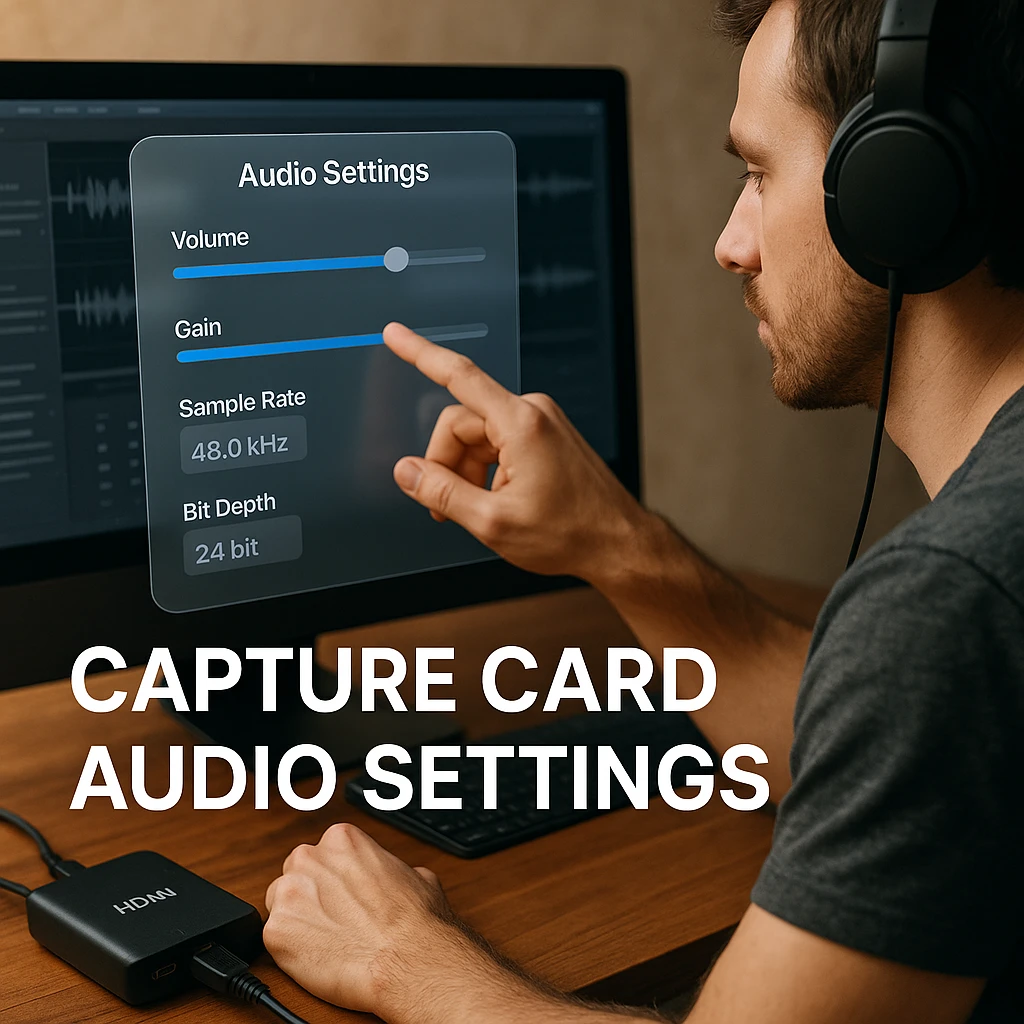
Probleem 5: Screen tearing of flikkering
Oorzaak: Mismatch in refresh rates of V-Sync-instellingen tussen je apparaten.
Oplossingen:
-
Refresh rates controleren: Zorg ervoor dat je console-output (60Hz/120Hz) overeenkomt met de mogelijkheden van je monitor en capture card.
-
Variable Refresh Rate uitschakelen: Ga op Xbox Series X/S naar Instellingen > Algemeen > TV- en weergaveopties en schakel “Variable refresh rate” uit.
-
Grafische kaartinstellingen:
- NVIDIA: Open NVIDIA Control Panel > Manage 3D Settings > Vertical sync > “On”
- AMD: Open AMD Radeon Settings > Display > Enable “Wait for Vertical Refresh”
-
Monitorkabel: Gebruik een hoogwaardige HDMI- of DisplayPort-kabel voor je passthrough monitor.
Probleem 6: Audio wordt niet opgenomen of is niet synchroon
Oorzaak: Onjuiste audio-apparaatinstellingen of driverproblemen.
Oplossingen:
-
Audio-input capture instellen: Voeg in OBS een “Audio Input Capture”-bron toe en selecteer je capture card als apparaat.
-
Geavanceerde audio-eigenschappen: Klik in OBS op het tandwielpictogram naast je audiomixer en selecteer “Geavanceerde audio-eigenschappen”. Stel je capture card-audio in op “Monitor and Output”.
-
Synchronisatieproblemen oplossen: Gebruik in Geavanceerde audio-eigenschappen het veld “Sync Offset” om audio te vertragen of te versnellen:
- Als audio voorloopt: Voer een negatieve waarde in (-100ms)
- Als audio achterloopt: Voer een positieve waarde in (+100ms)
-
Windows-geluidsinstellingen controleren: Klik met de rechtermuisknop op het luidsprekerpictogram in je taakbalk, selecteer “Geluidsinstellingen openen” en zorg ervoor dat je capture card wordt weergegeven in opnameapparaten.
Bij aanhoudende audioproblemen kan ScreenApp’s Audio Analyzer helpen bij het identificeren van timingverschillen en het suggereren van optimale synchronisatie-instellingen voor je specifieke setup.
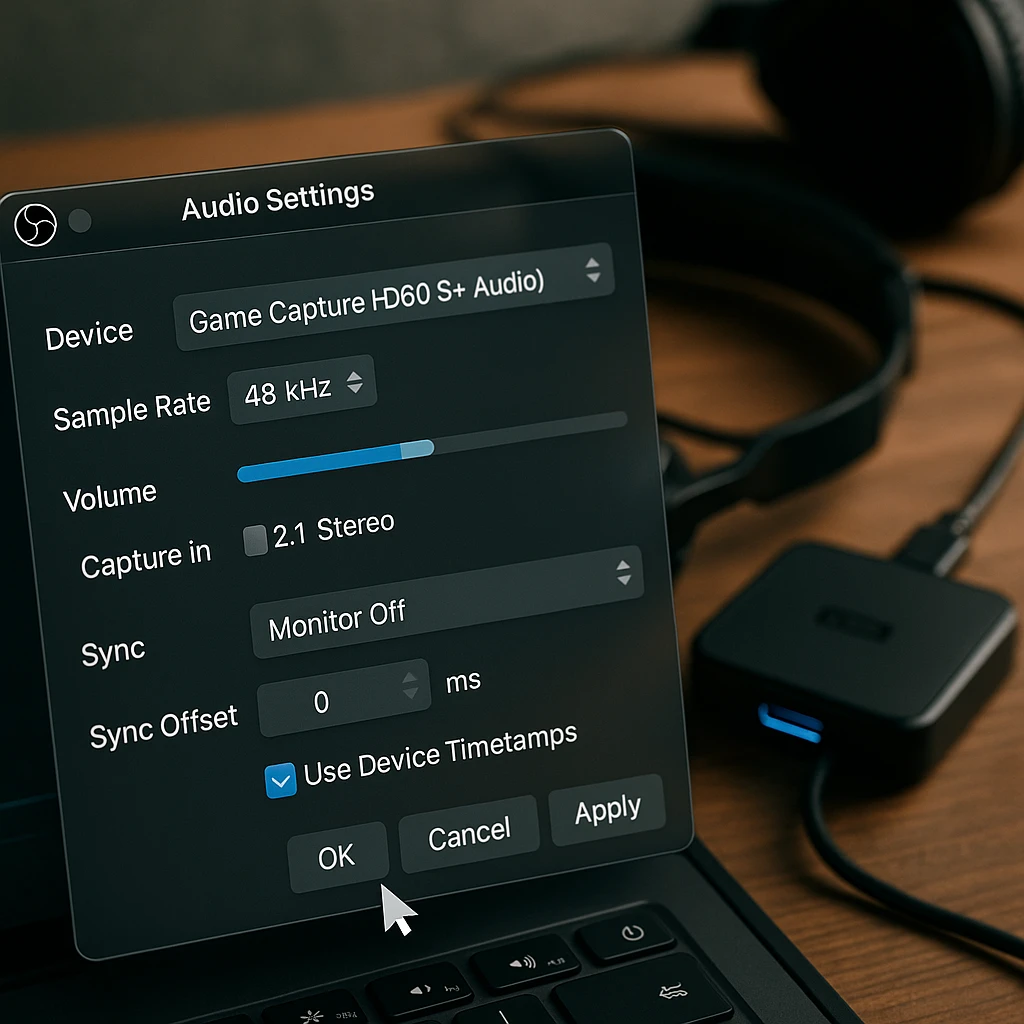
Probleem 7: HDCP-fout (PS5/PS4/PS3)
Oorzaak: HDCP (High-bandwidth Digital Content Protection) voorkomt het opnemen van beschermde content. Het moet worden uitgeschakeld voor gameplay-opname.
Oplossingen:
Voor PS5/PS4:
- Ga naar Instellingen > Systeem > HDMI
- Schakel “HDCP inschakelen” uit
- Start je console opnieuw op
Voor PS3:
- Ga naar Instellingen > Weergave-instellingen > HDMI
- Stel in op “Automatisch”
- Als de problemen aanhouden, heb je mogelijk een HDMI-splitter nodig om HDCP te verwijderen
Voor andere apparaten: Sommige streamingapparaten en kabelboxen hebben HDCP standaard ingeschakeld. Controleer de apparaatinstellingen voor HDCP-opties of gebruik een HDMI-splitter die is ontworpen om HDCP-beveiliging te verwijderen.
Probleem 8: Oververhitting van de capture card
Oorzaak: Langdurige streaming sessies of slechte ventilatie waardoor thermische throttling ontstaat.
Oplossingen:
-
Zorg voor voldoende luchtstroom: Bedek je capture card niet en plaats hem niet in afgesloten ruimtes. Laat aan alle kanten minstens 5 cm ruimte vrij.
-
Gebruik extra koeling: Richt een kleine USB-ventilator op de capture card tijdens lange sessies. Sommige creators gebruiken laptopkoelpads.
-
Neem regelmatig pauzes: Laat de kaart elke 2-3 uur afkoelen tijdens marathon streaming sessies.
-
Controleer de kamertemperatuur: Streamen in hete kamers (boven 24°C) verhoogt het risico op oververhitting.
-
Prestaties monitoren: Als je capture-kwaliteit daalt tijdens lange sessies, is oververhitting waarschijnlijk de oorzaak.
Geavanceerde tips voor probleemoplossing
Alles updaten: Houd je besturingssysteem, grafische drivers en capture-software up-to-date. Compatibiliteitsproblemen ontstaan vaak door verouderde software.
Testen met verschillende software: Als OBS niet werkt, probeer dan de native software van de fabrikant (Elgato Game Capture, AVerMedia RECentral) om software-specifieke problemen te isoleren.
Systeemvereisten controleren: Zorg ervoor dat je computer voldoet aan de minimumvereisten voor je capture card. 4K-capture cards hebben vooral krachtige CPU’s en veel RAM nodig.
USB-bandbreedtebeheer: Als je meerdere USB-apparaten gebruikt, verdeel ze dan over verschillende USB-controllers. Apparaten met een hoge bandbreedte kunnen elkaar storen.
Voor creators die hun workflow voor het maken van content willen stroomlijnen, kan ScreenApp’s AI Note Taker automatisch belangrijke momenten en inzichten uit je streaming sessies vastleggen, waardoor je betere content kunt maken en problemen effectiever kunt oplossen.
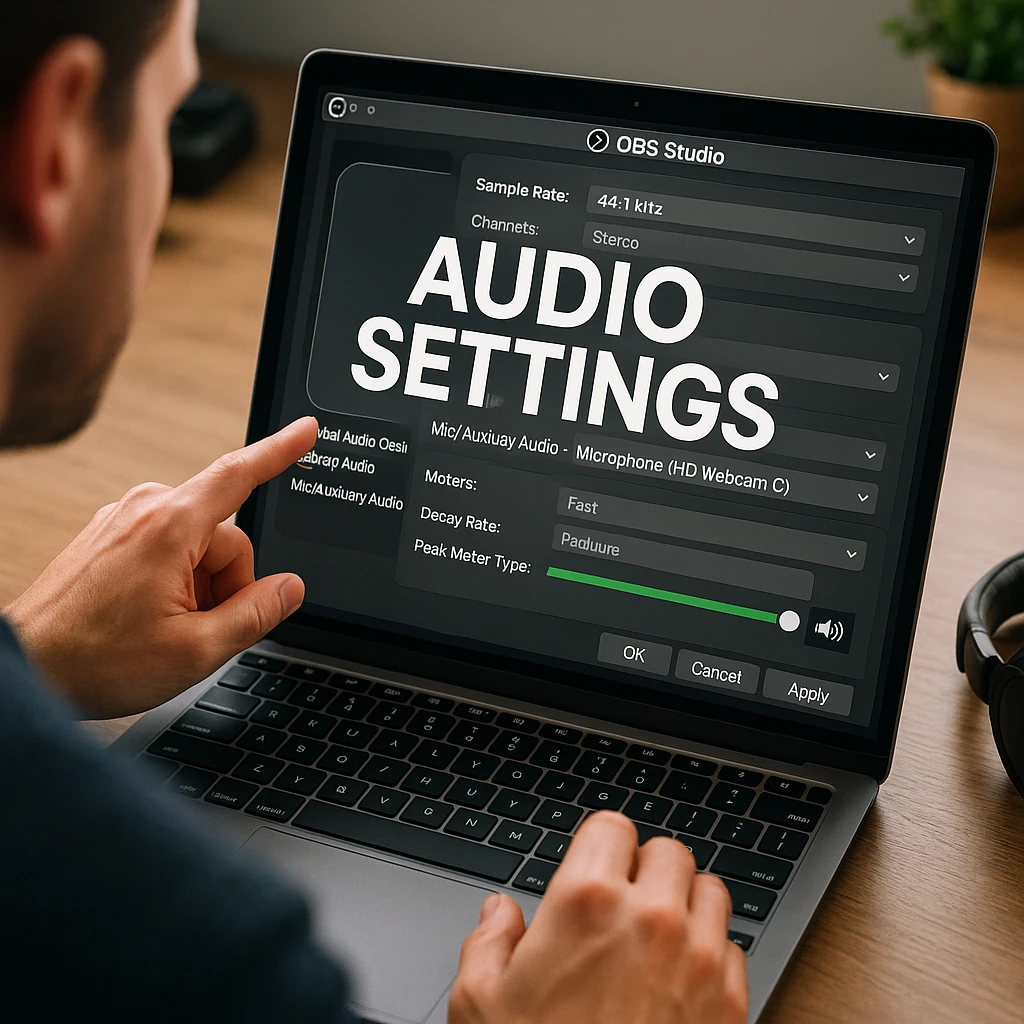
FAQ: Je topvragen over probleemoplossing
Heb ik een specifieke USB-poort nodig voor mijn capture card? Ja, de meeste moderne capture cards vereisen USB 3.0-poorten voor voldoende bandbreedte. USB 2.0-poorten veroorzaken haperingen of voorkomen dat de kaart helemaal werkt.
Hoe update ik de firmware van mijn capture card? Download de nieuwste software van de website van je fabrikant. Firmware-updates zijn meestal inbegrepen bij software-updates en worden automatisch geïnstalleerd.
Waarom ziet mijn goedkope capture card er flets uit? Budget capture cards hebben vaak een slechte kleurruimteverwerking. Probeer in OBS de kleurruimte van “709” naar “601” te wijzigen in de eigenschappen van je capture-apparaat.
Kan een capture card defect of kapot zijn? Ja, hardwarefouten komen voor. Symptomen zijn onder meer aanhoudende oververhitting, volledig zwarte schermen ondanks de juiste instellingen of de kaart die door geen enkele computer wordt gedetecteerd.
Moet ik de native software van de capture card of OBS gebruiken? Begin met de software van de fabrikant om ervoor te zorgen dat de kaart goed werkt en schakel dan over naar OBS voor meer geavanceerde functies en een betere streaming-integratie.
Terug naar je content
Hoewel het oplossen van problemen met capture cards frustrerend kan zijn, komen de meeste problemen voort uit eenvoudige configuratieproblemen in plaats van hardwarefouten. Werk deze checklist systematisch af:
- Controleer altijd eerst kabels en aansluitingen
- Zorg ervoor dat HDCP is uitgeschakeld voor gamingconsoles
- Stem je software-instellingen af op je hardwaremogelijkheden
- Houd drivers en software up-to-date
- Monitor systeembronnen tijdens het streamen
Onthoud dat zelfs professionele streamers deze problemen tegenkomen. De sleutel is het hebben van een systematische aanpak voor het oplossen van problemen. Met deze oplossingen in je toolkit, besteed je minder tijd aan het oplossen van problemen en meer tijd aan het creëren van de content waar je publiek van houdt.
Zodra je capture-setup soepel verloopt, overweeg dan om ScreenApp’s Video Analyzer te gebruiken om je opgenomen content te bekijken en je streaming-kwaliteit te optimaliseren voor toekomstige uitzendingen.